Проблемът, когато маршрутизаторът не иска да разпространява интернет чрез безжична Wi-Fi мрежа, най-често възниква по време на процеса на настройка на рутера. Когато донесете рутера у дома, изглежда, че вече сте го конфигурирали, но тогава има проблем с разпространението на Wi-Fi. Или Wi-Fi мрежата изобщо не се появява, тогава мрежата е там, но интернет не работи и редица други подобни проблеми. Ако вече сте се сблъскали с такъв проблем и вашият маршрутизатор също не иска да разпространява интернет, то сега ще се справим с това.
Когато пишат, че маршрутизаторът не разпространява интернет, не е много ясно какъв точно е проблемът. Или Wi-Fi мрежата не се появява изобщо, устройствата не я виждат, или има Wi-Fi, но интернет не работи. Свързвате се с мрежата, но сайтовете не се отварят. На компютър това най-вероятно е грешка „Без достъп до Интернет“. По правило този проблем се решава чрез проверка на настройките на Wi-Fi на самия рутер и проверка на параметрите на интернет връзката. Между другото, често срещам въпроси: "какво да правя, рутерът не се свързва с интернет?" Ето как разбирам проблема със свързването на рутера към доставчика, поради което всъщност няма разпространение на интернет, както и със статута „без достъп до Интернет“.
Вече ви обърках :) сега ще ви разкажа подробно и ще ви покажа какви настройки да проверите на рутера в такива случаи. Помислете с вас рутери на най-популярните производители: Tp-Link (подробна статия за решаване на проблема с Wi-Fi на Tp-Link), D-Link, Asus, ZyXEL, Tenda и Linksys. Ако не сте успели сами да конфигурирате рутера или сте го конфигурирали и той отказва да разпространява интернет, тогава няма нужда да бързате да се обадите на специалист. Повярвайте ми, можете сами да го разберете. И ви съветвам да конфигурирате рутера според инструкциите, които можете да намерите на нашия уебсайт. Или пишете в коментарите, ще ви предложа статия за вашия модел, ако имаме такава.
Защо маршрутизаторът ми не изпраща Wi-Fi сигнал? Няма безжична мрежа
Нека първо разгледаме случая, когато сте включили вашия рутер и Wi-Fi мрежата не се появи, той просто не съществува. Този проблем не се случва често, но се случва. Ако имате Wi-Fi, но интернет не работи, тогава превъртете надолу страницата по-долу, това е втората част на тази статия.
Какво да проверя първо:
- За да започнете, просто рестартирайте вашия рутер (изключете и включете захранването) и вашето устройство, което свързвате.
- Много рутери имат специален бутон за изключване на Wi-Fi. Това е полезно нещо, но ако случайно го натиснете, тогава вашият рутер няма да разпространява Wi-Fi мрежа. Проверете в случая на вашето устройство. Бутонът често е обозначен като "Wi-Fi" или просто икона на мрежата. Изглежда нещо така: не
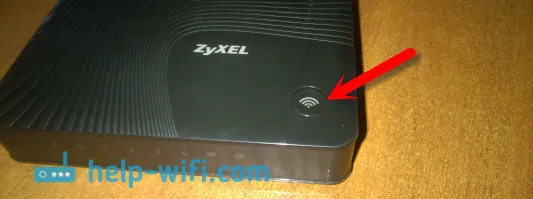
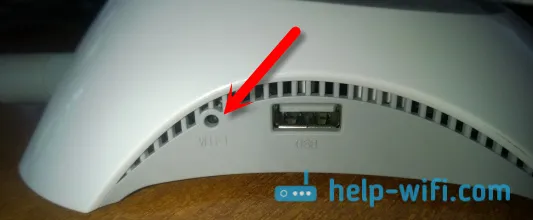 забравяйте да проверите тези бутони, ако има такива.
забравяйте да проверите тези бутони, ако има такива. - Опитайте да се свържете със своя Wi-Fi от друго устройство. Възможно е да има проблем в самото устройство. Например, iPhone и iPad много често не виждат Wi-Fi, поради проблеми с настройката на мрежовия канал.
- Ако имате много безжични мрежи у дома, опитайте се да намерите безплатен канал и да го промените в настройките на рутера. Това помага много.
- Освен това можете да нулирате настройките на рутера и да го конфигурирате отново.
Можете също да проверите дали излъчването на Wi-Fi мрежата е изключено в настройките на самия рутер. За да направите това, трябва да отидете в настройките на рутера и да отидете в раздела, където са зададени параметрите на безжичната мрежа. Например, на рутери Tp-Link:
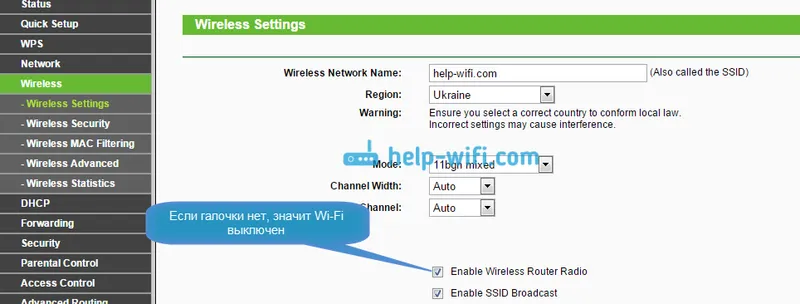
Такъв е случаят с почти всички рутери. Ако например, Asus или D-link не разпространява Wi-Fi, тогава погледнете в настройките на страницата с Wi-Fi настройки и проверете дали безжичният модул е изключен. Няма да пиша подробно за всеки производител, тъй като много рядко се случва Wi-Fi да е деактивиран в настройките. Самият той просто не може да изключи.
Ако маршрутизаторът не разпространява интернет: има Wi-Fi, но интернет не работи
Това е много популярен проблем, за решаването на който вече съм подготвил подробна статия: без достъп до Интернет в Windows 7, когато е свързан чрез Wi-Fi мрежа. В повечето случаи има две причини: кабелът от доставчика е свързан неправилно или интернет настройките на рутера са неправилно зададени. Той просто не може да се свърже с интернет доставчика и да получи интернет връзка. И ако маршрутизаторът не може да се свърже с интернет, той не може да го разпространи. Всичко логично ли е?
Разбира се, Wi-Fi мрежата ще работи и вие ще можете да се свържете с нея, но Интернет няма да работи. Компютърът ще има статус "Без достъп до Интернет" или "Ограничен" (В Windows 8 и Windows 10). А на мобилни устройства уебсайтовете просто няма да се отварят, програмите няма да работят и т.н.
Какво да правя?
Първо проверете дали кабелът от вашия интернет доставчик е правилно свързан към вашия рутер. Той трябва да бъде свързан към конектора WAN:

След това трябва да разберете вида на връзката (вижте тази статия), която вашият интернет доставчик използва, да я зададете в настройките на рутера и да зададете правилните параметри за свързване към Интернет . Това се прави в настройките на вашия рутер. Сега ще покажа по-подробно за конкретни устройства.
Ако интернет не работи чрез Tp-Link, D-Link, Asus, ZyXEL, Linksys, Tenda
На Tp-Link параметрите на доставчика се задават в раздела Мрежа - WAN . Можете да въведете настройките според тази инструкция. В полето WAN Connection Type изберете необходимия тип връзка и задайте необходимите параметри (те зависят от избраната връзка), предоставени от доставчика.
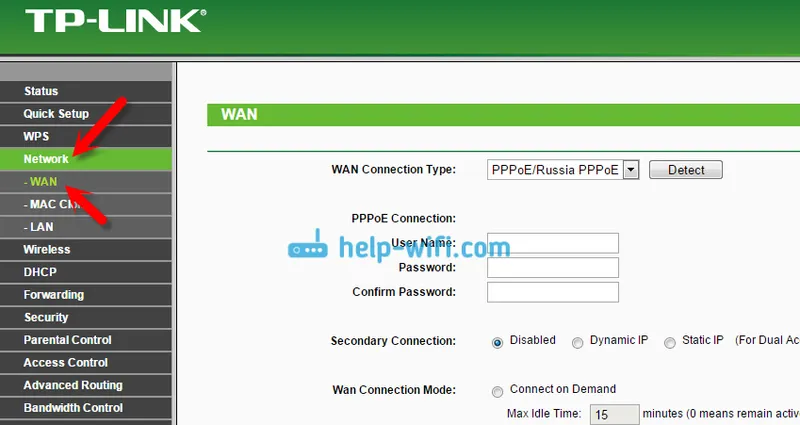
След това имаме D-Link . Там параметрите за интернет връзка са зададени в раздела Мрежа - WAN . Кликнете върху бутона Добавяне и следвайте инструкциите. Инструкции за въвеждане на настройките на D-link.
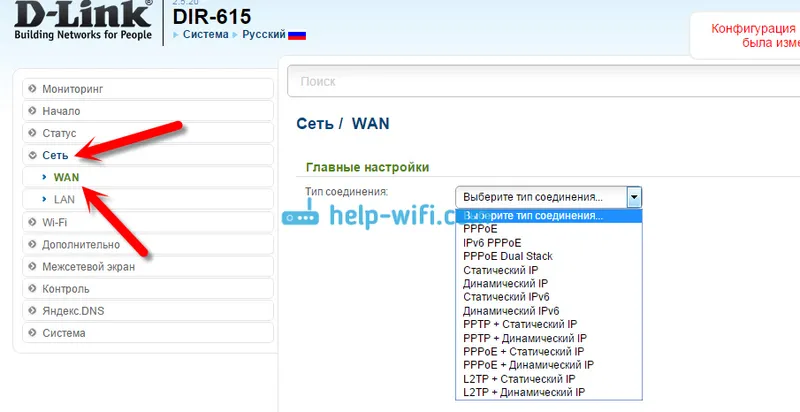
Почти същото е на устройствата на Asus . Влизаме в настройките и отиваме в раздела Интернет . На тази страница задаваме параметрите за свързване с доставчика.
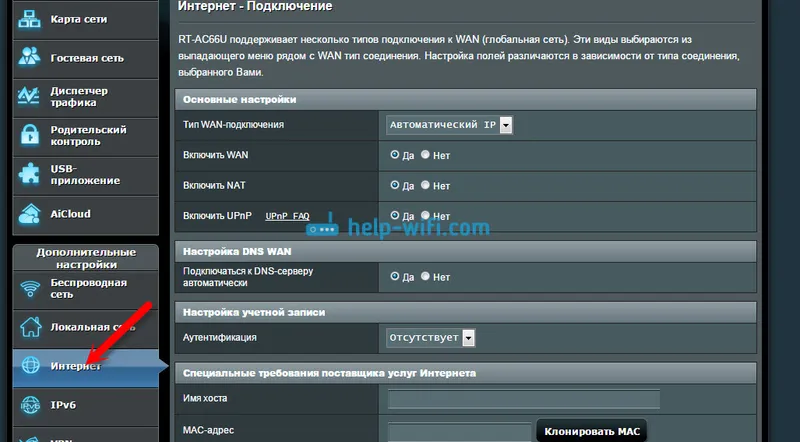
Ако вашият ZyXEL не разпространява интернет, ние правим това: отидете на настройките (подробни инструкции), отидете на раздела Интернет , изберете желаната връзка и я добавете.
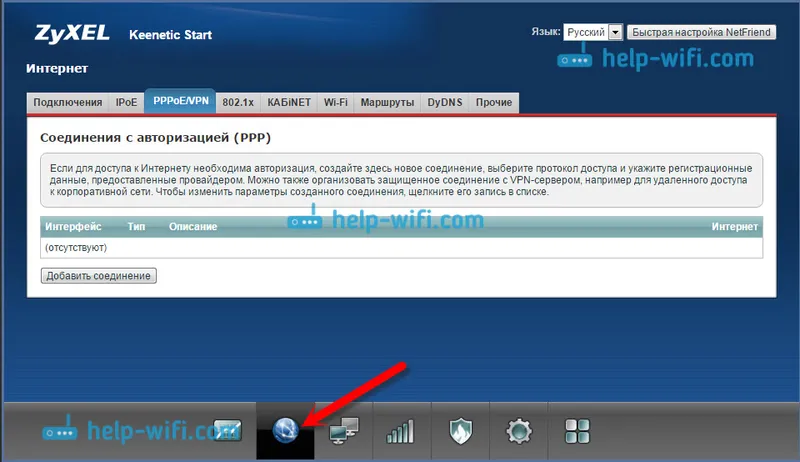
На Linksys , отидете на раздела Настройки - Общи настройки . И там вече зададете необходимите параметри. Ако не знаете как да въведете настройките на рутера Linksys, тогава вижте тази статия.
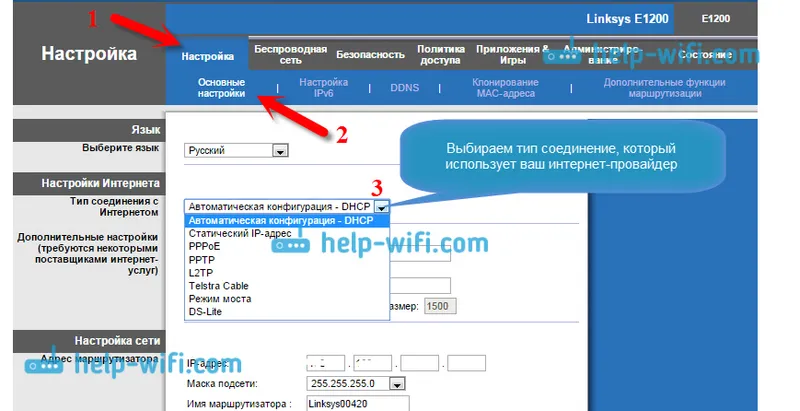
Ако имате Tenda , след това отидете на контролния панел, щракнете върху горната част на елемента Advanced Settings . Интернет настройките могат да бъдат конфигурирани в раздела WAN settings .
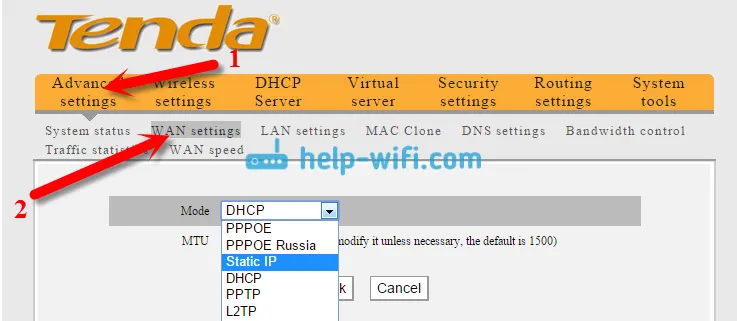
Показах ви къде в настройките на различни рутери можете да зададете параметрите за свързване към Интернет. Какви параметри ще зададете зависи от доставчика ви. Но, много е важно да посочите правилните настройки, в противен случай рутерът няма да разпространява интернет. Ако посочите всичко правилно, но Интернет не работи точно, тогава е възможно вашият доставчик да е обвързващ с MAC адрес. Ако е така, помолете го да запише MAC адреса на рутера (той е посочен на стикера в долната част на рутера). Това може да стане по телефона.
Ако сте опитали всичко и нищо не помогна, тогава пишете в коментарите, опишете подробно проблема, ние ще го разберем. Основното е да определите какъв проблем имате: маршрутизаторът не разпространява мрежата или има мрежа, но не разпространява интернет.


